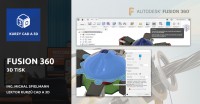Fusion 360 – 3D tisk
Na pokročilém školení aplikace Fusion 360 se mimo jiné věnujeme i 3D tisku. Autodesk Fusion 360 se stává jedním z nejoblíbenějších programů mezi komunitou 3D tisku, zejména pro zájemce o průmyslový design. Kombinuje totiž výkonné funkce s rozhraním pro začátečníky a relativně snadnou křivkou učení. Takže tady je malá ochutnávka přípravy pro 3D tisk.

Pravidla modelování pro 3D tisk
Stejně jako u jiných programů, pokud jde o 3D tisk, musíme i zde dodržovat určitá pravidla návrhu. 3D model sice může vypadat perfektně na obrazovce, ale v reálném světě by nebyl schopen existovat jako objekt geometrický. Aplikace Fusion 360 však používá především nástroje k vytvoření funkčních částí. Z tohoto důvodu je přechod z virtuálního 3D modelu na skutečný 3D tisk poměrně jednoduchý.
Přitom je třeba mít na paměti následující pravidla:
- 1) Tloušťka stěny: tiskárna potřebují informace o tom, jakou zamýšlíte sílu stěny vašeho objektu (nebo samozřejmě můžete vytisknout zcela plné těleso). Proto při překlopení 3D modelu na skutečný 3D tisk je potřeba tyto informace o tloušťce stěny nebo objemu modelu mít. Jednoduše řešeno nemůžete vytisknout objekt, který má "papírovou" stěnu bez hmoty.
- 2) Nepropustnost: tisknutelný model nesmí mít na svém povrchu žádné otvory. Můžete si to představit i jako voděodolnost: kdybych naplnil vnitřek svého modelu, vyteče z něj? Pokud tomu ano, musíme tyto otvory najít a uzavřít, vyplnit.
- 3) Seskupené modely: i když je možné exportovat několik těles do jednoho souboru STL (tzv. Seskupené modely), je doporučeno exportovat jeden model najednou.
Průvodce příkazem
Tak a pokud je váš návrh modelu připraven pro 3D tisk, použijte příkaz MAKE.
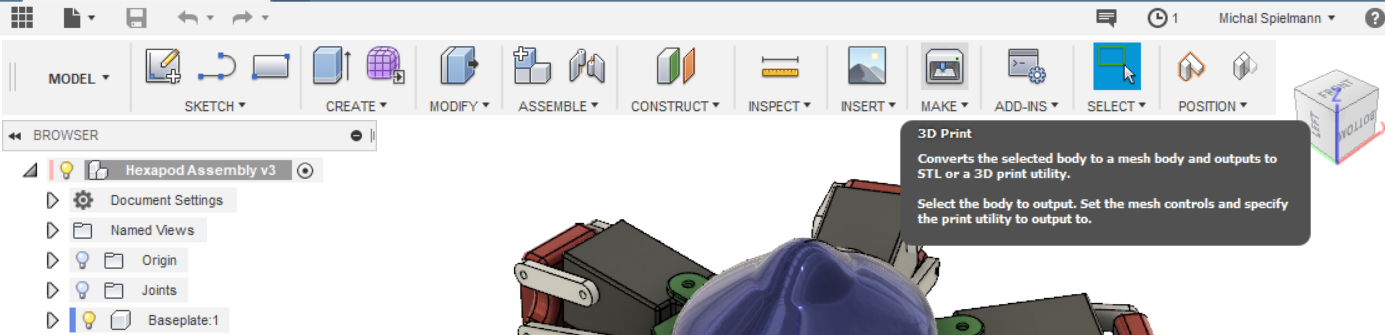
Dále vyberte kliknutím těleso, které chcete vytisknout.
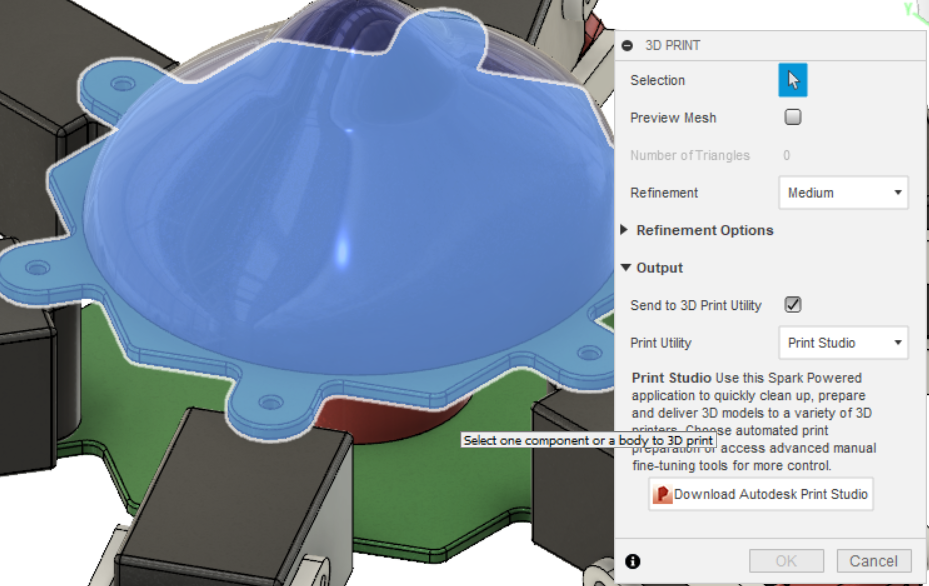
Rozlišení souboru 3D tisku
Na pravé straně obrazovky je zobrazen dialog s dalšími nastaveními 3D tisku, ze kterých si můžete volit další nastavení. Jedná se hlavně o rozlišení vašeho 3D tisku. Velmi nízké rozlišení způsobí, že tisk vypadá poněkud „pixelizovaný“. Rozlišení, které je příliš vysoké, může naopak způsobit, že soubor bude hůře zvládnutelný, nebo dokonce příliš těžký.
Kromě předdefinovaných možností rozlišení Low (nízké), Medium (střední) nebo High (vysoké) můžete k úpravám nastavení přejít na Refinement Options (Upřesňující možnosti). Pro 3D tisk Vám tuto hodnotu může doporučit zpracovatel 3D tisku, obecně můžeme doporučit odchylku 0,01 milimetru. Tato doporučená rozlišení zaručí tisk nejvyššího možného detailu a současně zajistí, že data nebudou příliš velká.
Typ souboru 3D tisku
V dolní části okna nastavení se můžete rozhodnout pro výstup (Output) vašeho 3D tisku.
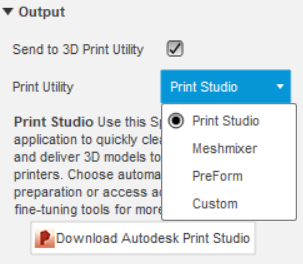
Můžete jej buď exportovat jako soubor STL (nejoblíbenější formát 3D tiskového souboru), nebo pokračovat v tiskovém studiu společnosti Autodesk (Autodesk Print Studio) k přípravě tohoto modelu pro 3D tiskárnu. Pokud se rozhodnete pro druhou možnost, vybrané těleso bude exportováno z aplikace Fusion 360 a importováno do nově otevřeného okna studia Autodesk. Můžete také použít další možnost, export do jiné aplikace společnosti Autodesk, do MeshMixeru.
Závěrem
Další informace o importu a exportu souborů STL ve Fusion 360, informace o přípravě 3D tisku pomocí aplikace Autodesk Print Studio nebo aplikace MeshMixer přineseme v některém dalším článku.
Pokud však nechcete čekat na další články a naopak chcete zefektivnit svoji práci, nebo se dozvědět více tipů pro svoji práci, neváhejte si vybrat z kurzů Fusion 360 v Autodesk autorizovaném středisku NICOM, a.s.
Autorizované školicí středisko NICOM provádí školení na pevných učebnách v Brně, Ostravě a Praze, nebo na mobilních učebnách po celé republice.
Těším se na Vás na některém z vybraných 3D či CAD kurzů.
Michal Spielmann
Autodesk Certified Instructor
Autodesk AutoCAD Professional
Autodesk Inventor Professional
3D tisku se věnujeme i na našem školení Autodesk Fusion
Profil společnosti
NICOM byl založen již v roce 1992. Díky více než 140 000 odškolených klientů patří k největším poskytovatelům počítačových i fotografických kurzů pro jednotlivce a firmy v celé ČR.
Chtějte o nás vědět více ...
zobrazit více informacíZákladní organizační informace
Máte nejasnosti ohledně objednávky nebo realizace školení? Chcete znát odpovědi na nejčastěji kladené dotazy klientů školicího střediska NICOM?
Přečtěte si základní informace ...
zobrazit více informacíMožnosti financování kurzů
Víte, že vám rekvalifikaci nebo kterýkoliv jiný kurz může hradit úřad práce?
Podívejte se na možnosti platby za školení ...
zobrazit více informací